Kā pārvietoties Word 2007 tabulā
Uzziniet, kā efektīvi pārvietoties Word 2007 tabulā, izmantojot īsinājumtaustiņus un peles darbības, lai optimizētu savu darba plūsmu.
Jūsu priekam un izklaidei šeit ir seši noderīgi vaicājumu veidi, kurus varat veikt programmā Microsoft Access. Access 2019 piedāvā virkni citu vaicājumu, taču tie ir izplatīti vaicājumi. Šie jautājumi ir diezgan sarežģīti. Tomēr, ja esat prasmīgs vaicāšanā, jūs tiekat aicināts ieskatīties Access palīdzības sistēmā, lai saņemtu padomu par to vaicājumu veidu izpildi, kas šeit nav izskaidroti.
Izvēlieties vaicājums ir standarta veida vaicājumu. Atlasītais vaicājums apkopo informāciju no vienas vai vairākām datu bāzes tabulām un parāda informāciju datu lapā. Atlases vaicājums ir visizplatītākais vaicājums, primārais vaicājums, sākuma punkts lielākajai daļai citu vaicājumu.
Augstākā vērtība vaicājums ir viegls veids, kā uzzināt, kas ir skaits vai valūtas jomā, augstāko vai zemāko vērtību. Vaicājuma režģī ievadiet numura vai valūtas lauka nosaukumu, par kuru vēlaties uzzināt vairāk; pēc tam nolaižamajā sarakstā Kārtot izvēlieties Augošā secībā, lai sakārtotu vērtības no zemākās līdz augstākajai, vai dilstošā secībā nolaižamajā sarakstā Kārtot, lai sakārtotu vērtības no augstākās līdz zemākajai. Visbeidzot, cilnē (Vaicājuma rīki) Dizains ievadiet vērtību tekstlodziņā Atgriezt vai izvēlieties vērtību nolaižamajā sarakstā Atgriezt:
Tas var šķist pretrunīgi, taču, lai redzētu lielākās vērtības, jums ir jākārto ranžētais lauks dilstošā secībā. Piemēram, ja kārtojat darbiniekus pēc pārdošanas apjoma dilstošā secībā, augšpusē tiek parādīti darbinieki ar lielāko pārdošanas apjomu. Lai redzētu zemākās vērtības, kārtojiet augošā secībā.
Līdzīgi kā augstākās vērtības vaicājums, kopsavilkuma vaicājums ir veids, kā iegūt kumulatīvu informāciju par visiem lauka datiem. Piemēram, laukā, kurā tiek glabāti dati par pārdošanu Kentuki štatā, varat atrast katras pārdošanas vidējo summu, visu pārdošanas apjomu kopējo summu, visu pārdošanas darījumu kopējo skaitu un citus datus.
Lai palaistu kopsavilkuma vaicājumu, atveriet cilni (Vaicājuma rīki) Dizains un noklikšķiniet uz pogas Kopsummas. Vaicājumu režģī tiek parādīta jauna rinda ar nosaukumu Kopā. Laukā, kura saturu vēlaties apkopot, atveriet nolaižamo sarakstu Kopā un izvēlieties funkciju.
Kopsavilkuma vaicājuma funkcijas
| Funkcija | Atgriežas |
| Summa | Visu laukā esošo vērtību kopsumma |
| Vid | Visu vērtību vidējais rādītājs |
| Min | Zemākā vērtība |
| Maks | Augstākā vērtība |
| Skaitīt | Vērtību skaits |
| StDev | Vērtību standarta novirze |
| Var | Vērtību dispersija |
| Pirmkārt | Pirmā vērtība |
| Pēdējais | Pēdējā vērtība |
Izvēles Grupēšana pēc, Izteiksme un Kur nolaižamajā sarakstā Kopsummas ir paredzētas lauku iekļaušanai, kuros neveicat kādu funkciju:
Aprēķins vaicājums ir tāda, kur aprēķini tiek veikti kā daļa no vaicājuma. Piemēram, varat aprēķināt pārdošanas nodokli par pārdotajām vienībām vai summēt skaitļus divos laukos vienā ierakstā. Aprēķinu vaicājuma skaistums ir tāds, ka dati tiek pārrēķināti katru reizi, kad palaižat vaicājumu. Ja mainās aprēķinam izmantotie dati, mainās arī aprēķina rezultāts. Ja aprēķinu iekļautu datu bāzes tabulā, jums pašam būtu jāpārrēķina dati katru reizi, kad mainās kāda no vērtībām. Izmantojot aprēķina vaicājumu, Access veiks aprēķinus jūsu vietā.
Lai izveidotu aprēķina vaicājumu, vaicājuma režģī ir jāizveido jauns lauks aprēķina rezultātu glabāšanai; pēc tam ievadiet lauka nosaukumu un aprēķina formulu. Lai izveidotu aprēķina vaicājumu, veiciet šīs darbības:
Izveidojiet vaicājumu, kā parasti, un noteikti iekļaujiet vaicājumu režģī laukus, kurus vēlaties izmantot aprēķina vajadzībām.
Tukša lauka lodziņā Lauks ievadiet lauka Aprēķins nosaukumu un sekojiet tam ar kolu.
Tālāk esošajā attēlā tika ievadīta starpsumma:. Jaunā starpsummas lauka mērķis ir reizināt vienības cenu ar daudzumu.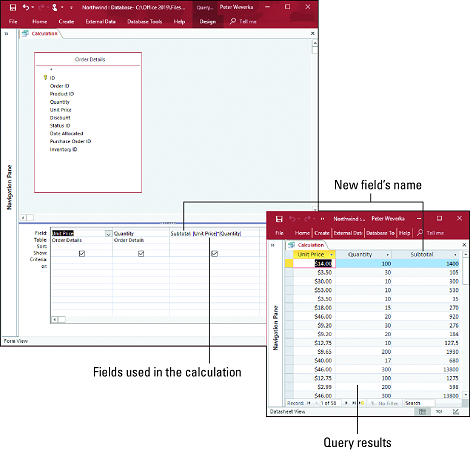
: aprēķina vaicājums.
Aiz kola kvadrātiekavās ([]) ievadiet tā lauka nosaukumu, kura datus izmantojat aprēķinam.
Aprēķinos tiek izmantoti dati no laukiem Vienības cena un Daudzums, tāpēc to nosaukumi tiek rādīti kvadrātiekavās: [Vienības cena] un [Daudzums]. Noteikti uzrakstiet lauku nosaukumus pareizi, lai Access varētu tos atpazīt.
Pabeidziet aprēķinu.
Tas, kā jūs to darāt, ir atkarīgs no veiktā aprēķina veida. Iepriekš redzamajā attēlā tika ievadīta zvaigznīte (*), lai reizinātu vienu lauku ar citu. Vienādojums reizina vērtības laukos Vienības cena un Daudzums. Varat pievienot datus no diviem dažādiem laukiem, tostarp aprēķinātajiem laukiem, ievietojot to nosaukumus iekavās un savienojot tos ar plus zīmi, piemēram: [SubTotal]+[shipping Cost].
Dažreiz vaicājuma rezultāti datu lapā nav pareizi formatēti. Lai piešķirtu jaunu formātu laukam, ko izveidojat aprēķina vaicājuma veikšanai, ar peles labo pogu noklikšķiniet uz lauka vaicājuma režģī un izvēlieties Rekvizīti. Parādās rekvizītu lapa. Cilnē Vispārīgi noklikšķiniet uz nolaižamā saraksta Formāts un izvēlieties pareizo formātu savam jaunajam, ar rokām veidotajam laukam.
Esiet piesardzīgs, izpildot dzēšanas vaicājumus. Dzēšanas vaicājumu dzēš ierakstus, un nedod jums iespēju saņemt ieraksti atpakaļ, ja jūs maināt savas domas par dzēšanu tiem. Tomēr, ja to izmanto prasmīgi, dzēšanas vaicājums ir lielisks veids, kā vienlaikus iztīrīt ierakstus no vairāk nekā vienas datu bāzes tabulas. Pirms dzēšanas vaicājuma izpildes dublējiet datu bāzes failu.
Lai palaistu dzēšanas vaicājumu, sāciet jaunu vaicājumu un cilnē (Vaicājuma rīki) Dizains noklikšķiniet uz pogas Dzēst. Pēc tam izveidojiet tā, it kā jūs izpildītu atlases vaicājumu, bet atlasiet ierakstus, kurus vēlaties dzēst. Visbeidzot, noklikšķiniet uz pogas Palaist, lai izpildītu vaicājumu.
Varat dzēst ierakstus no vairākām tabulām, ja vien tabulas ir saistītas un tabulu saistīšanas laikā dialoglodziņā Rediģēt relācijas izvēlējāties opciju Kaskādes dzēšana saistītos ierakstus.
Lai pirms dzēšanas vaicājuma palaišanas priekšskatītu ierakstus, kas tiks dzēsti, pārslēdzieties uz datu lapas skatu (noklikšķiniet uz pogas Skatīt). Tos ierakstus tu redzi? Dzēšanas vaicājums tos izdzēsīs, ja noklikšķināsit uz pogas Palaist.
Atjauninājums vaicājums ir veids, lai sasniegtu datu bāzē un atjaunināt ierakstus vairākās dažādās tabulās viss vienā reizē. Atjaunināšanas vaicājumi var būt nenovērtējami, taču tāpat kā dzēšanas vaicājumiem tiem var būt nevēlamas sekas. Pirms atjaunināšanas vaicājuma izpildes dublējiet savu datubāzi; pēc tam izpildiet šīs darbības, lai to palaistu:
Sākot noformējuma skatā, atveriet cilni (Vaicājuma rīki) Dizains un noklikšķiniet uz pogas Atjaunināt.
Laukā ar datiem, kas ir jāatjaunina, ievadiet tekstu vai vērtību rindā Atjaunināt uz. Jūs pat varat ievadīt cita lauka nosaukumu kvadrātiekavās ([]).
Tas, ko ievadāt rindā Atjaunināt, aizstāj to, kas atrodas jūsu apkopoto ierakstu laukā.
Noklikšķiniet uz pogas Palaist.
Lai atjauninātu ierakstus vairākās tabulās, tabulu saistīšanas laikā dialoglodziņā Rediģēt attiecības ir jāizvēlas opcija Kaskādes atjaunināšana saistītie lauki.
Uzziniet, kā efektīvi pārvietoties Word 2007 tabulā, izmantojot īsinājumtaustiņus un peles darbības, lai optimizētu savu darba plūsmu.
Šajā sarakstā ir iekļautas desmit populārākās Excel funkcijas, kas attiecas uz plašu vajadzību klāstu. Uzziniet, kā izmantot <strong>Excel funkcijas</strong> efektīvāk!
Uzziniet, kā pievienot papildu analīzes slāņus jūsu Excel diagrammām, lai uzlabotu vizualizāciju un sniegtu precīzākus datus. Šis raksts apraksta visas nepieciešamās darbības.
Uzziniet, kā iestatīt <strong>rindkopas atkāpi</strong> programmā Word 2013, lai uzlabotu dokumenta noformējumu un lasāmību.
Uzziniet, kā pareizi ievietot slejas programmā Word 2010, lai uzlabotu jūsu dokumentu formātu un struktūru.
Apsveriet iespēju aizsargāt Excel 2007 darblapu, lai izvairītos no neplānotām izmaiņām. Uzziniet, kā aizsargāt un atbloķēt šūnas, lai nodrošinātu datu integritāti.
Programmas Excel 2013 PMT funkcija aprēķina periodisko mūža rentes maksājumu. Šī funkcija ir būtiska hipotekāro kredītu maksājumu plānošanai.
Mācieties, kā veikt t-testus Excel programmā, izmantojot datus un aprakstot trīs t-testu veidus, kas noderēs jūsu datu analīzes procesā.
Uzziniet, kā filtrēt datu sarakstu programmā Excel 2016, lai ērti paslēptu nevēlamus ierakstus un strādātu tikai ar nepieciešamajiem datiem.
Uzziniet, kā vienkārši pievienot datu etiķetes diagrammai programmā Excel 2007. Palīdziet noteikt vērtības, kas tiek rādītas katrā datu punktā, izmantojot dažādas izvietošanas un formatēšanas iespējas.







